Pregunta
Problema: ¿Cómo arreglar el sonido crepitante después de la actualización de Windows?
Tengo un problema con mi audio que comenzó a ocurrir después de la actualización del sistema operativo. Recientemente actualicé Windows 10 a la versión más reciente, y ahora escucho audio quebrado cada vez que intento escuchar algo. Este crujido / estallido proviene de mis parlantes y no puedo solucionar el problema. Obviamente, está relacionado con el sistema operativo y la actualización, creo. Antes de la actualización, todo funcionaba bien. ¿Puede usted ayudar?
Respuesta resuelta
El problema del sonido crepitante ocurre comúnmente después de la actualización del sistema operativo Windows.[1] Pero las personas pueden encontrar este problema por varias razones. La razón detrás de este problema puede ser una configuración incorrecta del sistema interno; el hardware de sonido de la computadora es el culpable. Por supuesto, una de las razones más comunes son los controladores que pueden quedar obsoletos, alterados y dañados.
Ajustar algunas de las configuraciones del dispositivo de audio, actualizar los controladores necesarios o alterar la aplicación / pieza de hardware que interfiere puede ayudar con el problema del sonido roto. Jugar con la configuración y otras partes del sistema puede crear problemas si no sabe lo que está haciendo. Al lidiar con este tipo de problema, el primer paso podría ser verificar el hardware en sí, las conexiones de los cables pueden aflojarse, por lo que el audio comienza a romperse y a emitir malos sonidos.
Este problema con el sonido crepitante después de la actualización de Windows puede persistir incluso cuando se resuelven problemas comunes con el sistema y los programas en el hardware. La actualización con errores del sistema operativo a menudo puede provocar problemas con el rendimiento o incluso errores más críticos del sistema.[2]
Sin embargo, el problema se puede solucionar manualmente si se basa en la guía a continuación. Uno de los métodos rápidos podría ser herramientas como software de reparación de PC o aplicaciones de optimización. Puede resolver problemas del sistema reparando archivos alterados usando ReimagenLavadora Mac X9y, de esta forma, volver a los sonidos normales. Esta herramienta encuentra y repara archivos de sistema en máquinas con Windows y puede resolver problemas que ocurren debido a las piezas alteradas.
Podemos asegurarle que este problema de sonido crepitante no está relacionado con errores críticos del sistema o infecciones de malware.[3] de cualquier tipo. Hay soluciones para este problema en particular y usted mismo lo resuelve. Si el problema no se resuelve con un escaneo rápido de reparación del sistema, puede confiar en la guía completa que se enumera aquí. Asegúrese de probar algunos métodos al menos.
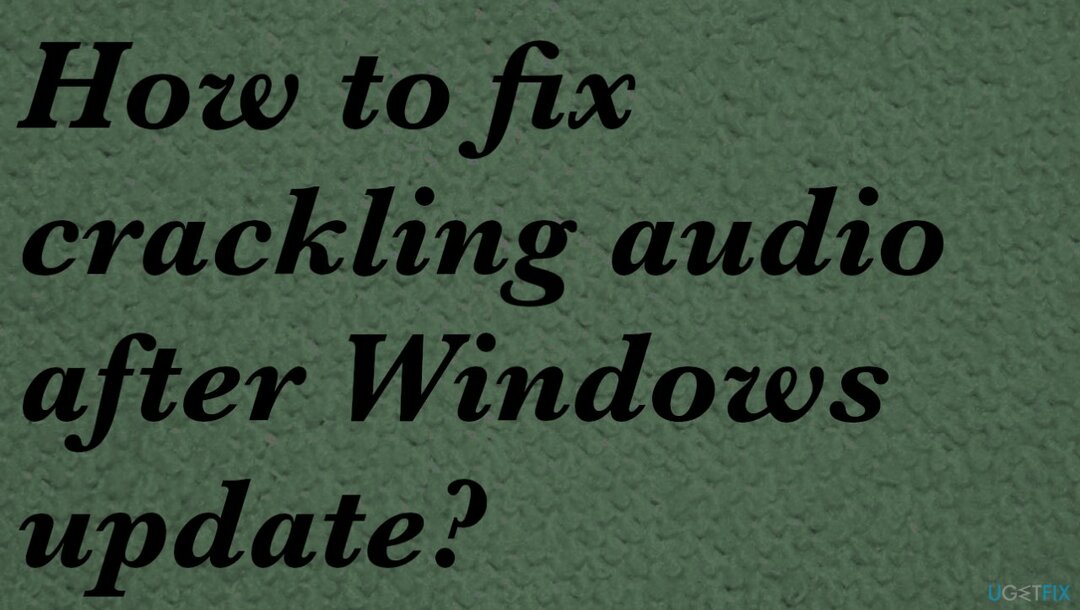
1. Cambiar formato de audio
Para reparar el sistema dañado, debe adquirir la versión con licencia de Reimagen Reimagen.
- Verifique su calidad de audio clic derecho el icono de altavoz en la parte inferior.
- Escoger Dispositivos de reproducción.
- Haga doble clic el dispositivo predeterminado con la marca verde.
- Elegir la Lengüeta avanzada y utilice el cuadro Formato predeterminado para seleccionar el nivel de calidad del sonido.
- Configure el audio en 16 bits, 44100 Hz (calidad CD).
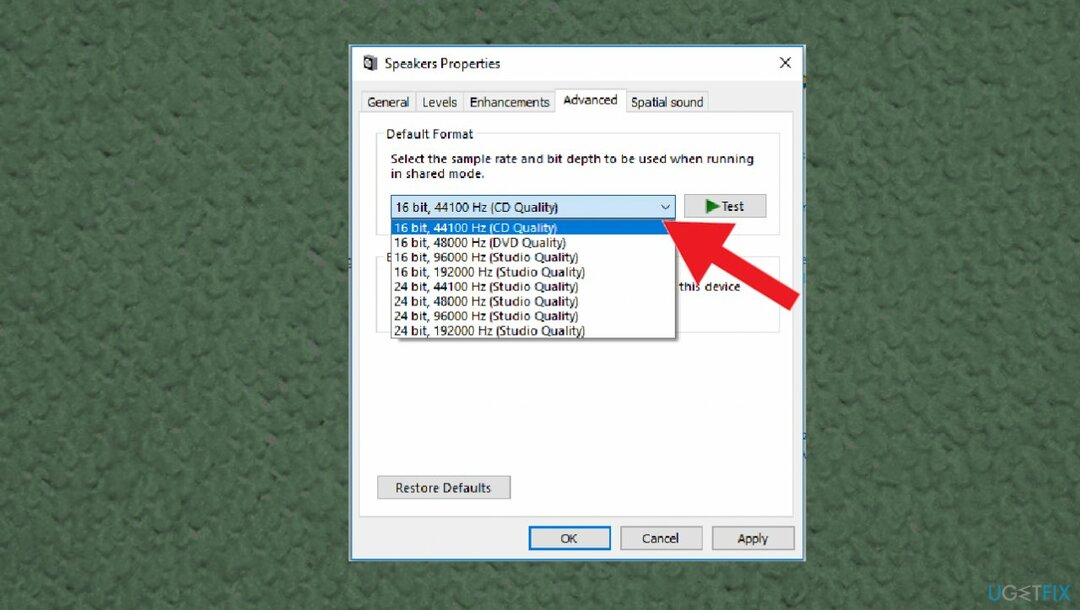
- Hacer clic está bien.
- Vea si el problema persiste.
2. Deshabilitar las mejoras de audio
Para reparar el sistema dañado, debe adquirir la versión con licencia de Reimagen Reimagen.
- Ir propiedades de sonido haciendo clic con el botón derecho en el icono del altavoz en el centro de notificaciones.
- Elegir la Pestaña de mejoras y desmarcar las marcas cerca de las mejoras habilitadas.
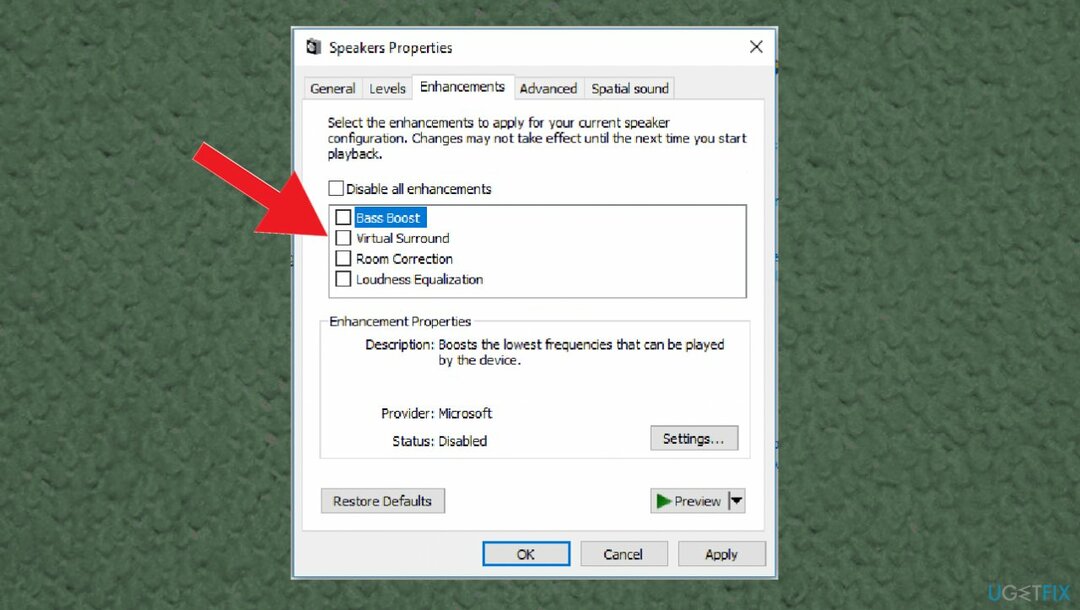
- Ve a la Avanzado pestaña luego y desmarque Permitir que las aplicaciones tomen el control exclusivo de este dispositivo y Dar prioridad a la aplicación del modo exclusivo.
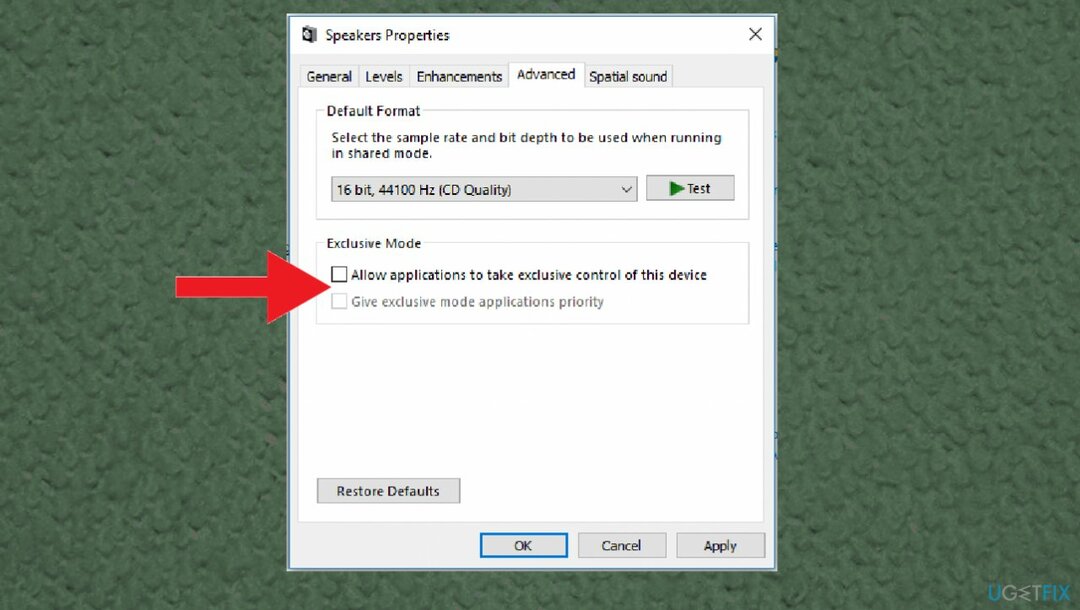
- Escoger Solicitar y OK, así que guarda los cambios.
3. Reinstalar los controladores
Para reparar el sistema dañado, debe adquirir la versión con licencia de Reimagen Reimagen.
-
Botón derecho del ratón sobre el Comienzo botón y seleccione Administrador de dispositivos.
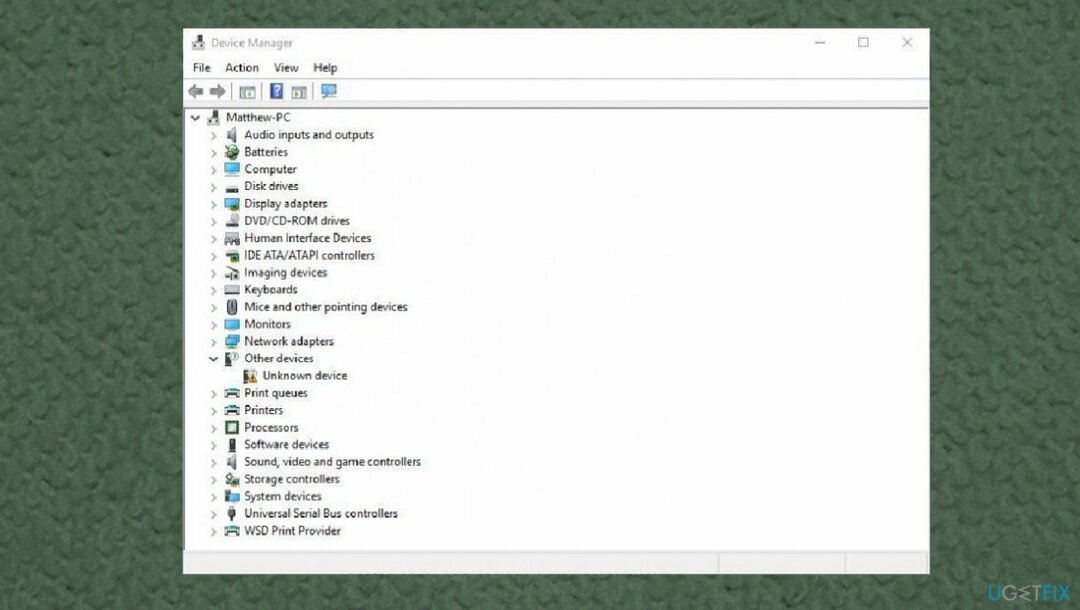
- Ampliar la Entradas y salidas de audio sección.
- Botón derecho del ratón en su dispositivo de sonido y seleccione Desinstalar
- Confirmar con Desinstalar
- Expandir Controladores de sonido, video y juegos sección.
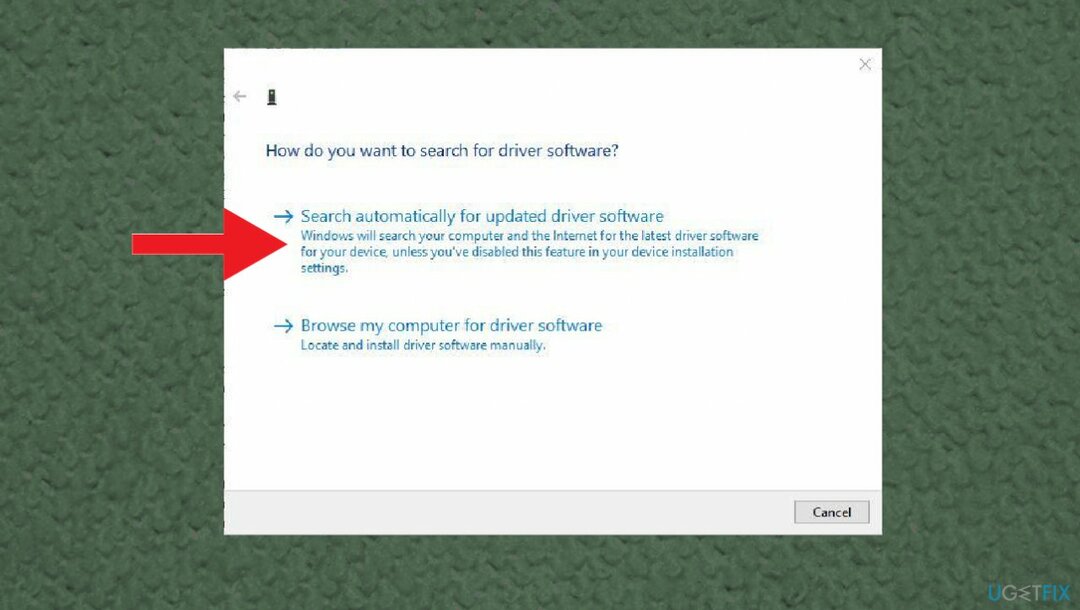
- Botón derecho del ratón en el dispositivo de salida defectuoso y seleccione Desinstalar dispositivo.
- Reiniciar el sistema.
4. Actualizar controladores de sonido
Para reparar el sistema dañado, debe adquirir la versión con licencia de Reimagen Reimagen.
- imprenta Windows + X Seleccione Administrador de dispositivos.
- Expandir Controladores de sonido, video y juegos.
-
Botón derecho del ratón controlador de sonido instalado y luego seleccione Actualizar controlador.
- Esto buscará el controlador de audio actualizado más reciente para su PC.
- Elija buscar y descargar e instalar controladores automáticamente.
- Reiniciar Windows.
Puede administrar todo con los controladores de su dispositivo y actualizarlos, instalarlos y reinstalarlos con la ayuda de una herramienta adecuada diseñada para este trabajo. DriverFix es el programa que puede encontrar las actualizaciones necesarias e instalarlas sin su interacción. El programa busca actualizaciones compatibles y mantiene actualizados esos controladores comprobando si hay versiones más recientes.
5. Editar registro
Para reparar el sistema dañado, debe adquirir la versión con licencia de Reimagen Reimagen.
- imprenta Ventanas clave y R clave juntos para abrir el Correr diálogo.
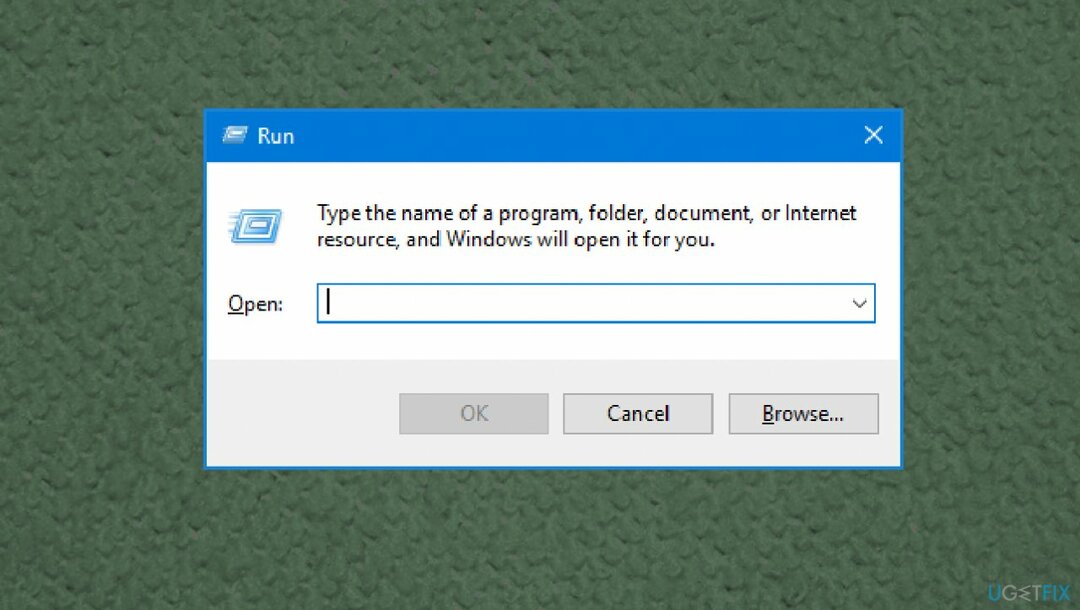
- Escribe regedit en el cuadro y haga clic en OK continuar.
- En la ventana del Editor del registro, navegue hasta:
HKEY_CURRENT_USER \\ Software \\ Realtek \\ RAVCpI64 \\ Powermgnt sendero. - Cambiar los datos de valor de Tiempo de retardo al 10.
- Cambiar los datos de valor de Activado de 0 a 1 para corregir el sonido de estallido de Windows.
- Cambie Solo batería a 1.
Repara tus errores automáticamente
El equipo de ugetfix.com está tratando de hacer todo lo posible para ayudar a los usuarios a encontrar las mejores soluciones para eliminar sus errores. Si no quiere luchar con las técnicas de reparación manual, utilice el software automático. Todos los productos recomendados han sido probados y aprobados por nuestros profesionales. Las herramientas que puede utilizar para corregir su error se enumeran a continuación:
Oferta
¡hazlo ahora!
Descarga FixFelicidad
Garantía
¡hazlo ahora!
Descarga FixFelicidad
Garantía
Si no corrigió su error con Reimage, comuníquese con nuestro equipo de soporte para obtener ayuda. Por favor, háganos saber todos los detalles que crea que deberíamos saber sobre su problema.
Este proceso de reparación patentado utiliza una base de datos de 25 millones de componentes que pueden reemplazar cualquier archivo dañado o faltante en la computadora del usuario.
Para reparar el sistema dañado, debe adquirir la versión con licencia de Reimagen herramienta de eliminación de malware.

Una VPN es crucial cuando se trata de privacidad del usuario. Los rastreadores en línea, como las cookies, no solo pueden ser utilizados por plataformas de redes sociales y otros sitios web, sino también por su proveedor de servicios de Internet y el gobierno. Incluso si aplica la configuración más segura a través de su navegador web, aún se puede rastrear a través de aplicaciones que están conectadas a Internet. Además, los navegadores centrados en la privacidad como Tor no son una opción óptima debido a la disminución de las velocidades de conexión. La mejor solución para su máxima privacidad es Acceso privado a Internet - Sea anónimo y seguro en línea.
El software de recuperación de datos es una de las opciones que podría ayudarlo recupera tus archivos. Una vez que elimina un archivo, no se desvanece en el aire; permanece en su sistema siempre que no se escriban datos nuevos encima. Recuperación de datos Pro es un software de recuperación que busca copias de trabajo de archivos eliminados dentro de su disco duro. Al utilizar la herramienta, puede evitar la pérdida de documentos valiosos, trabajos escolares, fotografías personales y otros archivos cruciales.